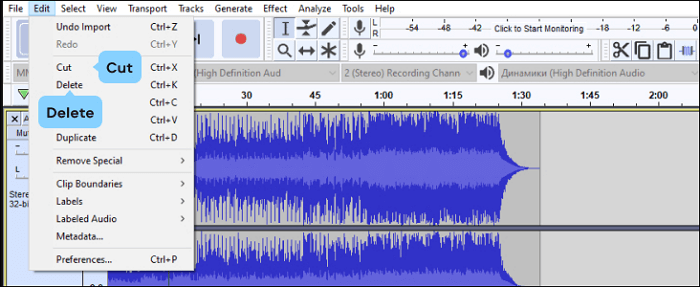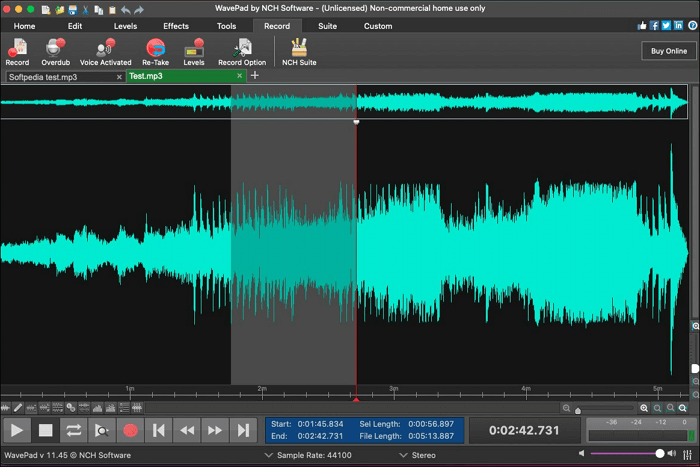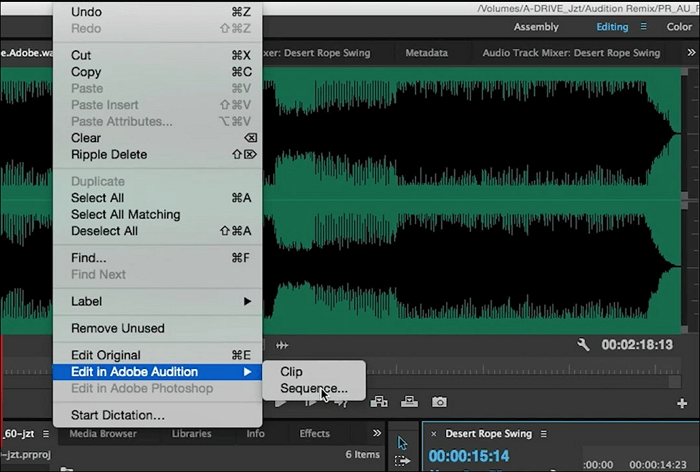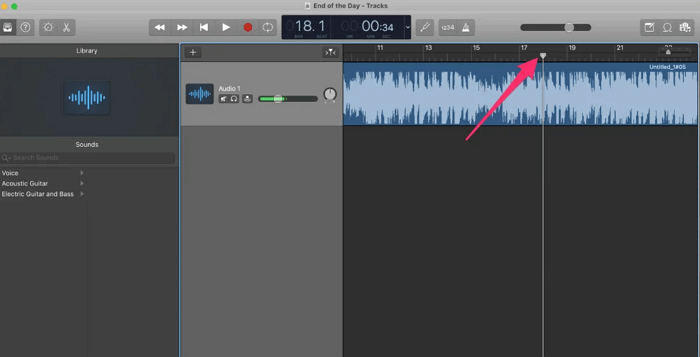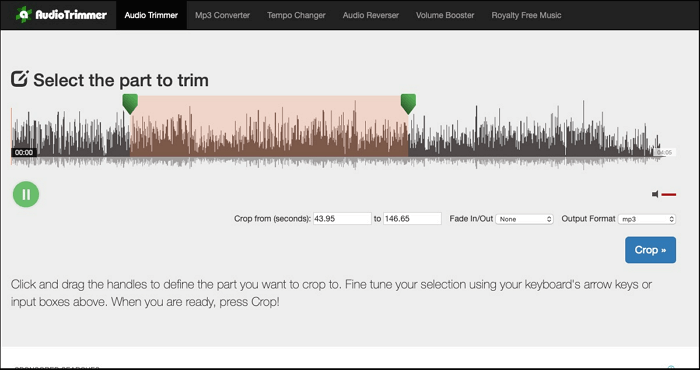Un potente taglierino MP3 è uno strumento indispensabile sia per i DJ professionisti che per quelli dilettanti. Se desideri creare la tua compilation o remix unico, dovrai tagliare clip musicali MP3 da brani lunghi e aggiungerli alla tua playlist esistente nel software di taglio MP3. Detto questo, abbiamo raccolto alcuni dei migliori freeware per tagliare MP3 e li condivideremo con te qui. Ora dai un'occhiata al resto dell'articolo per le nostre recensioni e i confronti dei 6 migliori software di rifinitura MP3.
Migliore raccomandazione: EaseUS RecExpts
Quando si tratta di software di taglio MP3, non puoi perderti EaseUS RecExperts . Fornisce un rifinitore multimediale integrato per aiutarti a tagliare facilmente la parte desiderata dei tuoi file audio. Usando questo programma, puoi non solo tagliare file MP3, ma anche FLAC, AAC, OGG o altri file con semplici clic. Inoltre, questo rifinitore integrato ti consente anche di rimuovere la parte non necessaria dai video. Puoi anche rimuovere o eliminare fotogrammi dal video per soddisfare le tue esigenze avanzate.
![EaseUS RecExperts]()
Il taglio dei file multimediali è solo una parte delle funzioni di RecExperts. Inoltre, ti consente di riprodurre vari video e audio, registrare lo schermo intero o parziale, acquisire una webcam, creare un tutorial passo passo, creare video di reazione, ecc. Ora, scaricalo dal pulsante in basso.
#Audacia
Audacity è un registratore e taglierina MP3 open source e gratuito, disponibile per i sistemi operativi Windows, macOS/OS X e Linux. È uno strumento popolare tra i podcaster per la sua facilità d'uso e i buoni risultati. Con il suo aiuto, puoi ritagliare parti dei tuoi file musicali MP3 e salvarli come file singoli. Inoltre, ha molte funzionalità per modificare i file audio: puoi anche combinare più registrazioni in un unico file, ridurre il volume su alcune parti dei file audio, rimuovere il rumore di fondo, applicare effetti sonori al tuo file musicale, ecc.
La cosa più importante è che, oltre a MP3, supporta anche l'importazione e l'esportazione di WAV, OGG e molti altri formati audio, il che significa che puoi tagliare facilmente quasi tutti i tuoi file audio tramite Audacity.
Caratteristiche:
- Taglio, registrazione e mixaggio multitraccia
- La funzione di registrazione audio è disponibile
- Modifica file audio tagliando/copiando/incollando/eliminando, ecc.
- Offri altezze di traccia regolabili per facilitare il mixaggio in stereo o surround
![Audacia]()
#WavePadEditor audio
WavePad Audio Editor è un eccellente software di editing audio che fornisce un'ampia gamma di effetti e strumenti per l'editing audio, incluso il taglio MP3. Usando questo programma, puoi rimuovere facilmente parti indesiderate dei tuoi file MP3. Inoltre, puoi anche usarlo per copiare e incollare, unire, rimuovere rumore e aggiungere effetti al tuo file audio modificato, se necessario.
Una delle cose migliori di questo taglierino audio è che è così facile da usare. L'interfaccia assomiglia alla maggior parte degli altri programmi software di produzione musicale, quindi sarai in grado di capire come funziona il tutto senza prima consultare il manuale. Il programma fornisce anche istruzioni passo passo quando inizi a usarlo per la prima volta, quindi non devi preoccuparti di perderti in tutti quei pulsanti e menu!
Caratteristiche:
- Ti consente di tagliare più file audio contemporaneamente
- Supporta quasi tutti i formati di file musicali, inclusi ma non limitati a MP3, VOX, WMA, AU, FLAC, ecc.
- Scrub, ricerca e aggiungi segnalibri all'audio per un editing preciso
- Esporta il file audio tagliato nel formato audio che preferisci
![WavePad]()
#Adobe Audition
Adobe Audition è un editor audio professionale rilasciato nel 2003. Ora viene utilizzato da molte persone in tutto il mondo come strumento principale per l'editing e il missaggio del suono. Anche se si parla di tagliare file MP3, è semplicemente un gioco da ragazzi per questo versatile software di editing audio. Ti consente di tagliare liberamente qualsiasi parte del file audio e quindi modificarlo regolando la qualità del suono, mixando una traccia audio e altro ancora. Puoi ottenere un audio di qualità professionale, anche se non sei un professionista.
Caratteristiche:
- Ti consente di modificare più tracce audio contemporaneamente
- Consentono di registrare un file audio per elaborare il file MP3 esistente per la modifica
- Offri molti strumenti di editing e correzione audio
![Adobe Audizione]()
#GarageBand
GarageBand è una workstation audio digitale sviluppata da Apple Inc. per OS X e iOS. Consente agli utenti di registrare, arrangiare, modificare e riprodurre vari strumenti musicali, loop e voci. Questo software può anche connettersi a dispositivi MIDI esterni, consentendo agli utenti, ad esempio, di utilizzare una tastiera per inserire musica nell'applicazione.
Oltre ad essere un editor audio, è anche un fantastico software di registrazione audio . Puoi registrare la voce facendo clic sull'icona del microfono in alto a destra di una traccia vuota (o facendo doppio clic su una traccia esistente). Sentirai un conteggio da 1-2-3 e, una volta terminato, la registrazione inizierà a riprodurre ciò che hai detto!
Caratteristiche:
- Disponibile sia per dispositivi macOS che iOS
- Ti consente di risolvere i problemi del ritmo con un clic
- Perfeziona il tuo suono con i plug-in di effetti audio
- Un clic per condividere il file audio modificato/ritagliato con gli amici
![GarageBand]()
#Trimmer audio
Infine, condivideremo con te un taglierino MP3 online chiamato Audio Trimmer, che semplifica il taglio di MP3 o il taglio di file WAV senza scaricare o installare alcun software sul tuo computer. Per tagliare un file audio, seleziona semplicemente la parte che desideri ritagliare, quindi fai clic su Ritaglia. Quindi, il file audio ritagliato sarà pronto in un secondo o due. Questo è tutto! Tuttavia, per tagliare con successo i file audio tramite questo servizio online, devi assicurarti di disporre di una connessione Internet solida o stabile. Altrimenti fallirai.
Caratteristiche:
- Compatibile con PC, Mac e persino dispositivi mobili
- Non occuperà spazio sul tuo computer
- Completamente gratuito da usare
![Rifinitore audio]()
Domande frequenti sul taglierino MP3 gratuito
1. Qual è il miglior taglierino audio?
Esistono molti dei migliori cutter audio e puoi scegliere quello più adatto alle tue esigenze tra le seguenti opzioni:
- EaseUS RecExperts
- Audacia
- Adobe Audizione
- WavePad
- GarageBand
2. Come posso tagliare un MP3 senza perdere la qualità?
Prima di tutto è necessario trovare un ottimo taglierino per MP3, poi potrai tagliarlo senza perdere qualità. Qui prendiamo Audacity come esempio:
Passaggio 1. Apri il file MP3 con Audacity. Successivamente, fai clic su Strumento di selezione e fai clic in un punto qualsiasi dell'audio per posizionare un marcatore.
Passaggio 2. Trascina il mouse per selezionare l'area che desideri ritagliare. Una volta selezionata, la regione sarà grigia, quindi premi Ctrl + X per rimuovere la parte indesiderata.
Passaggio 3. Infine, fai clic su File> Salva progetto o File > Esporta audio per salvare il file MP3 ritagliato sul tuo computer.
3. Come tagli la musica in VLC?
Segui la guida passo passo di seguito per tagliare la musica in VLC:
Passaggio 1. Apri il file musicale che desideri tagliare tramite VLC.
Passaggio 2. Fare clic su Visualizza sulla barra dei menu, quindi selezionare l'opzione Controlli avanzati. Successivamente, vedrai quattro nuovi pulsanti sopra la riproduzione.
Passo 3. Trascina la barra di avanzamento per impostare il punto di inizio della parte desiderata, quindi fai clic sul pulsante Registra e riproduci l'audio. Quando raggiungi il punto in cui desideri che la clip audio cessi, fai nuovamente clic sul pulsante rosso Registra.